
Uporaba miške kot nadzorne naprave za prenosno napravo je veliko bolj priročna kot zaslon na dotik ali sledilna ploščica, čeprav so slednji v mnogih primerih nenadomestljivi, če ne morete uporabljati klasične kazalne naprave. Veliko uporabnikov v povezavi z delovanjem miške zanima, kako onemogočiti sledilno ploščico v sistemu Windows 10.
Danes bomo razmislili o tej preprosti in ustrezni situaciji za začetnike in se seznanili z vsemi vidiki vprašanja. Dotaknemo se deaktivacije zaslona na dotik s tipkovnico, konfiguracije gonilnika naprave in odklopa prek Upravitelja naprav. Poleg tega bomo šli skozi priljubljene blagovne znamke prenosnikov, tako da nihče nima nobenih vprašanj.
Upoštevajte, da tipke za izključitev zaslona na dotik delujejo samo, če gonilniki upravljalne naprave delujejo..
Vsebina- Izključitev krmilnika s pomočjo priloženega pripomočka
- Nastavitve sinaptike
- Onemogočanje sledilne ploščice brez gonilnikov
- Deaktivacija sledilne ploščice na Asusu
- Izklopite zaslon na dotik na HP-jevih napravah
- Reševanje težave z Lenovo
- Naprave podjetja Acer
- Samsung
- Toshiba
- Sony Vaio
Izključitev krmilnika s pomočjo priloženega pripomočka
Uvod v temo "kako onemogočiti sledilno ploščico na prenosniku" bomo začeli z metodo, ki jo priporoča proizvajalec prenosnih računalnikov.
Vsekakor je primeren za naprave, pri katerih se licenčni gonilnik sistema Windows 10 in gonilnik sledilne ploščice prenese s spletnega mesta za podporo naprave. Uporaba piratskih različic sistema Windows 10 in neuradnih gonilnikov ne zagotavljajo metode.
Skoraj vsi prenosni računalniki imajo kombinacijo gumbov, namenjenih izklopu zaslona na dotik. V naslednjem razdelku bomo preučili kombinacije vodilnih svetovnih znamk, ki proizvajajo prenosnike. Čeprav se na splošno situacija zmanjša kot uporaba funkcijske tipke Fn in gumba z ikono sledilne ploščice (najpogosteje je to tipka iz serije F1-F12).
Če kombinacija ni delovala, ne pozabite namestiti uradnega gonilnika za ploščo na dotik.
Nastavitve sinaptike
Na večino prenosnih računalnikov je nameščena sledilna ploščica Synaptics z ustrezno programsko opremo. Omogoča vam, da krmilnik programsko izklopite za primere zaznavanja v sistemu miške, povezane prek USB vhoda.
1. Nadzorno ploščo pokličemo prek Win → X.
2. Preklopite "Pogled" njegovih ikon na "Ikone", če so ikone razvrščene po kategorijah.
3. Odprite miškin programček.
4. Pojdite na zavihek »Nastavitve naprave«, kjer je prikazana ikona Synaptics (ponavadi je to zadnji zavihek).
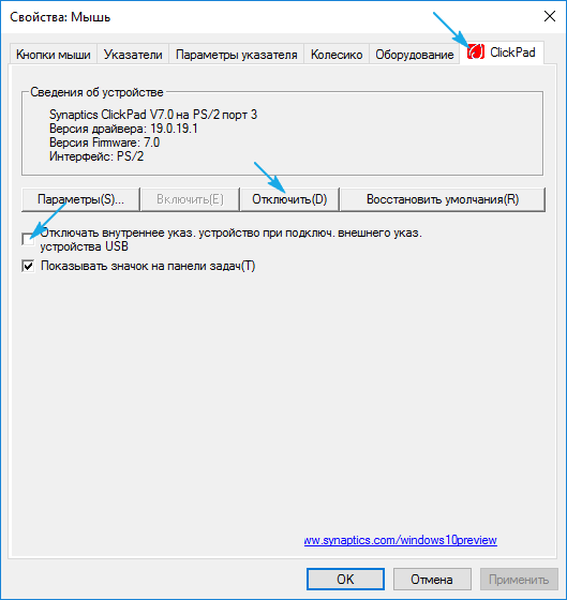
5. Kliknite "Onemogoči", da onemogočite sledilno ploščico..
Če je možnost, da izklopite krmilnik pri povezovanju miške preko USB-ja, se zaslon na dotik ob uporabi miške samodejno izklopi.
S klikom na gumb »Možnosti« lahko natančno nastavimo krmilnik in celo aktiviramo kretnje za nadzor prenosnika.
Onemogočanje sledilne ploščice brez gonilnikov
Opisana metoda je primerna samo, če za napravo obstaja uradni gonilnik. Ko uporabljate standardni gonilnik, je omogočena sledilna ploščica deaktivirana prek upravitelja naprav Windows 10.
Začetek vklopa konzole MMC, imenovane Upravitelj naprav, preko Win → X ali z izvajanjem "devmgmt.msc" v iskalni vrstici ali oknu Zaženi.
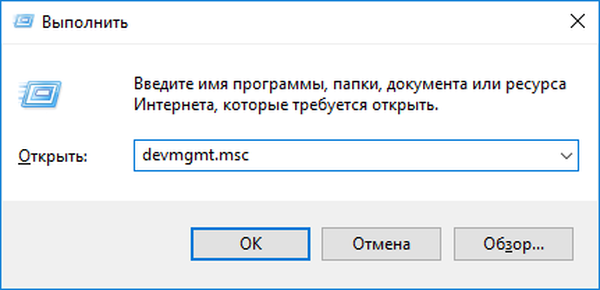
Poiščemo želeno napravo. Običajno je nameščen v razdelku »Miške in druge kazalne naprave« ali v napravah HID.
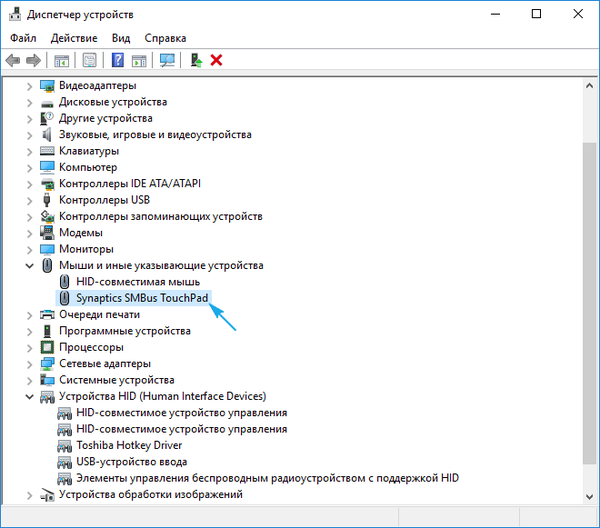
Imenuje se sledilna ploščica, USB-naprava ali miška USB. Tu boste morali vaditi, vsako napravo po vrsti izklopiti, dokler ne najdemo prave. To se izvede prek kontekstnega menija z ukazom "Onemogoči". Če se možnost izkaže za napačno, vklopite onemogočen krmilnik nazaj in poskusite z drugo možnostjo. V obeh primerih bosta miška ali sledilna ploščica delovali..
Če sta oba krmilnika izključena zaradi poskusov, uporabite tipkovnico za vklop miške. Tu bo pomagal gumb z ikono spustnega seznama desno od presledka na tipkovnici..
Deaktivacija sledilne ploščice na Asusu
V večini primerov prenosni računalniki Asus omogočajo, da prekinete krmilnik na dotik s tipkama F7 ali F9, ki ju držite skupaj s tipko Fn. V vsakem primeru se v bližini zaskoči ikona s prečrtano sledilno ploščico, kot je pod gumbom F9 na spodnji fotografiji.

Izklopite zaslon na dotik na HP-jevih napravah
Če takšne tipke v vaši napravi ni bilo, se dvakrat dotaknite (tapnite) v zgornjem levem kotu zaslona na dotik, da jo deaktivirate. Posledično se na zaslonu prikaže ustrezna ikona..

Druga rešitev problema je držanje prsta na določenem območju 5 sekund.
Reševanje težave z Lenovo
Tako kot v Asusu lahko krmilnik, integriran v prenosnik, onemogočite s kombinacijo tipk Fn in enim od funkcionalnih številk gumbov. Označuje ga ustrezna ikona (na fotografiji je F6).
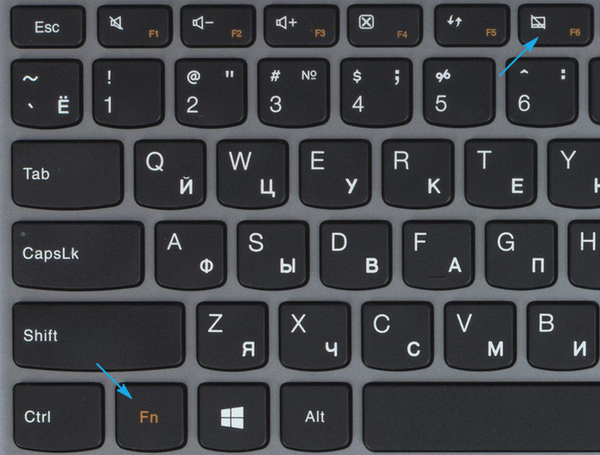
Naprave podjetja Acer
Večina prenosnih računalnikov te blagovne znamke lahko težavo reši s klikom na kombinacijo Fn + F7. Čeprav druge možnosti niso izključene.

Samsung
Večinoma v korejskih prenosnih računalnikih je touchpad izključen s kombinacijo tipk Fn + F5, seveda samo z nameščenimi gonilniki za ploščo na dotik.
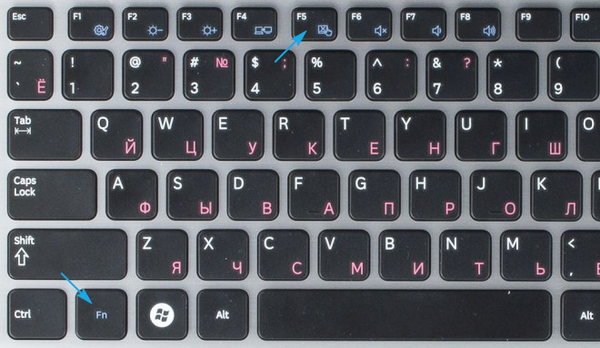
Toshiba
Toshiba je kombinacijo gumbov tachpad naredila tudi statično. To je gumb Fn, ki ga držite skupaj s F9.

Sony Vaio
Na mnogih, vendar ne vseh modifikacijah prenosnih računalnikov je tudi ustrezna tipka s simbolično ikono. Običajno gre za kombinacijo Fn + F1, vendar za njihovo delovanje so potrebni nameščeni gonilniki na napravi in vseh Vaio aplikacijah.

Če ste namestili uradne aplikacije podjetja Sony, lahko sledilno ploščico vedno izklopite prek nadzornega centra Vaio. Če želite to narediti, pojdite na razdelek »Tipkovnica in miška«..











